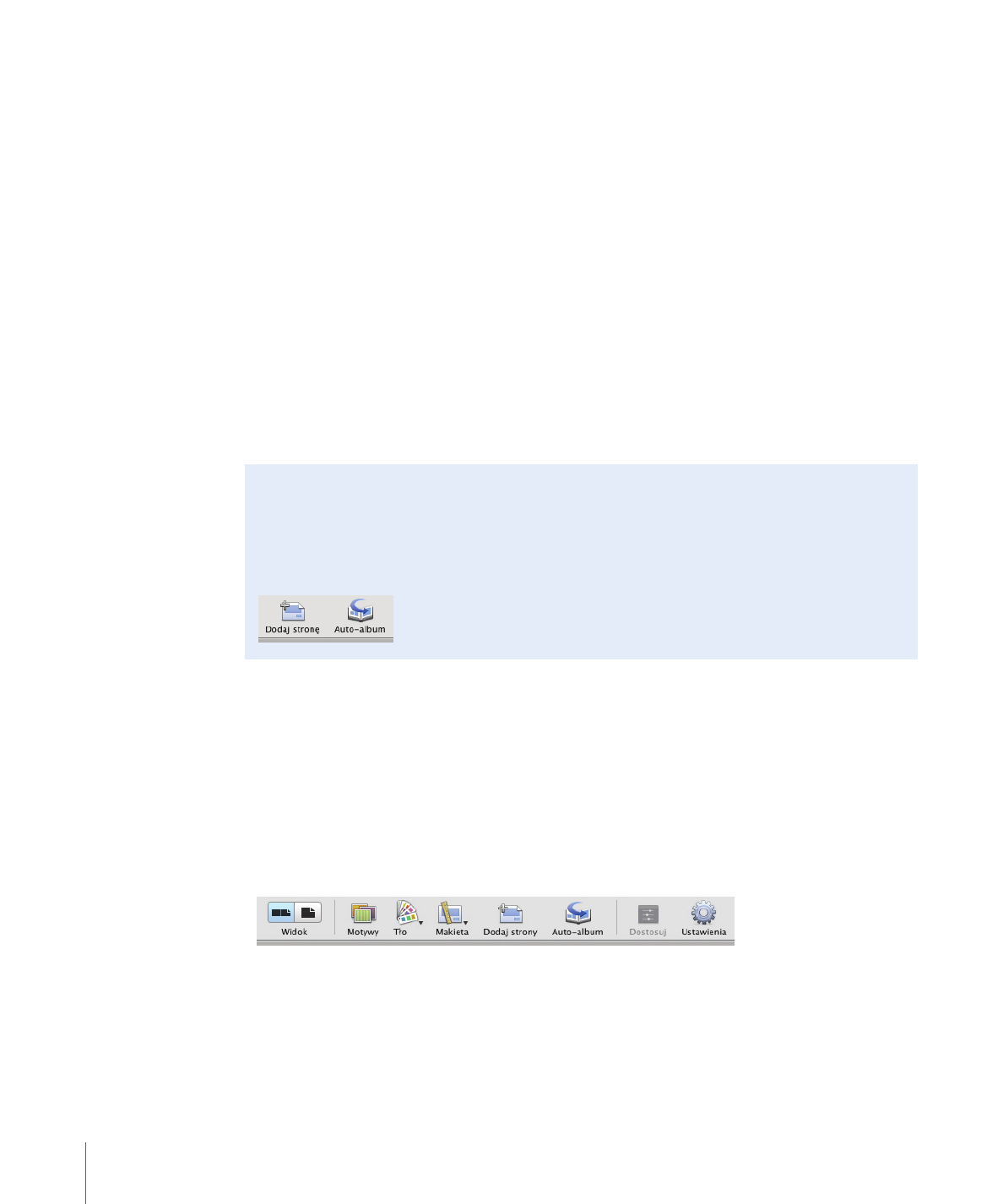
Dokonywanie zmian w książce
Możesz użyć innego motywu, dodawać i zmieniać kolejność zdjęć oraz edytować tekst.
Szczegółowy opis dokonywania zmian w książkach ze zdjęciami znajdziesz w pomocy
iPhoto.
Jak zmienić motyw książki?
1
Zaznacz książkę, której motyw chcesz zmienić.
2
Kliknij w przycisk „Motywy”, znajdujący się w pasku narzędzi.
3
Zaznacz motyw na liście po lewej stronie.
To okno dialogowe pozwala także na zmianę rodzaju książki. W tym celu wybierz inną
opcję z menu „Rodzaj książki” (twarda okładka, miękka okładka lub miękka okładka
zszyta spiralą).
4
Kliknij w Wybierz.
Automatyczne projektowanie książki przez iPhoto
iPhoto może automatycznie utworzyć książkę ze zdjęciami. Jeżeli chcesz, żeby
wszystkie zaznaczone zdjęcia zostały zamieszczone w książce, kliknij w przycisk
„Auto-album”.
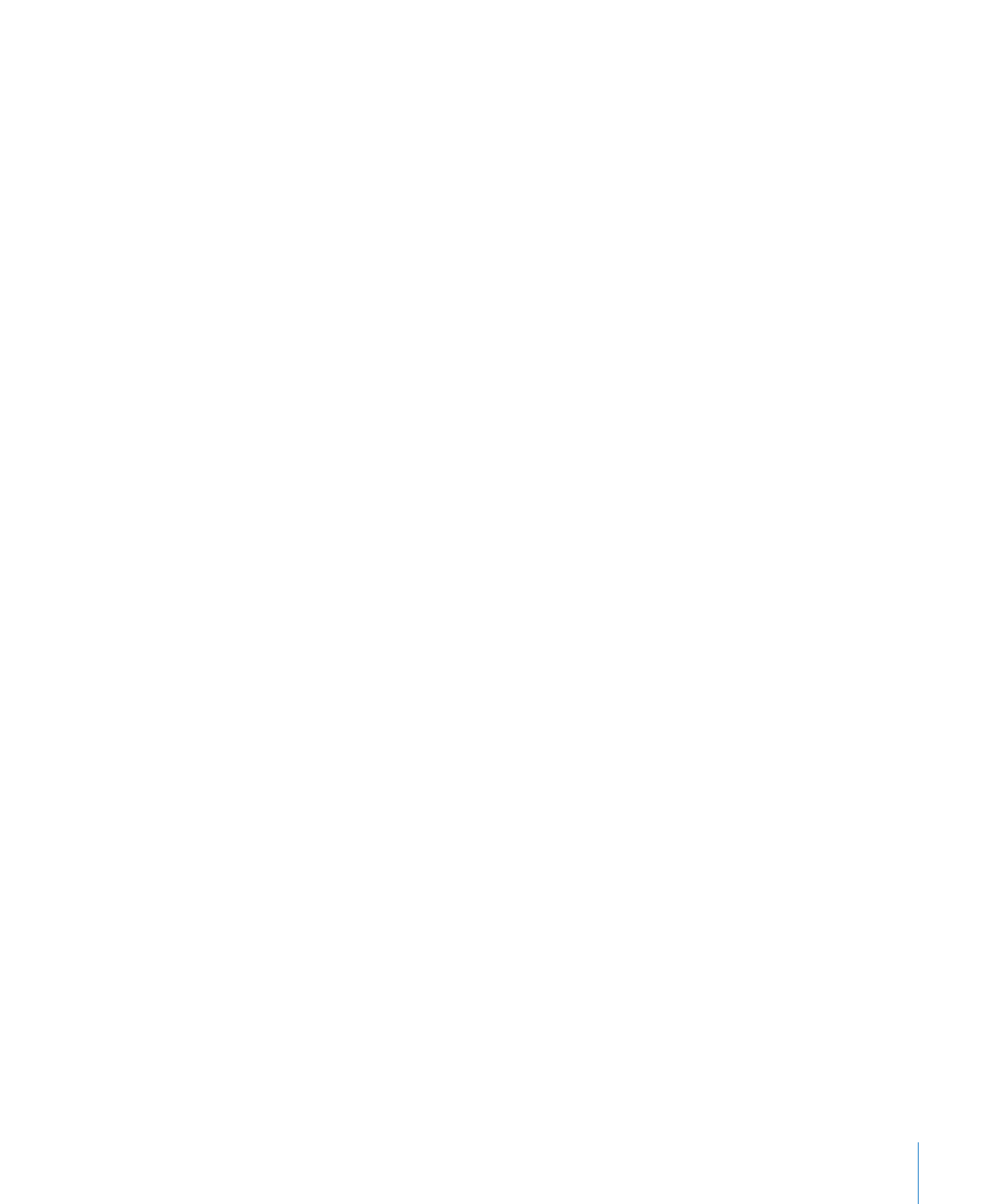
Rozdział 2
Poznaj iPhoto
17
Warto zdecydować się na konkretny motyw przed rozpoczęciem dodawania tekstu.
Jeżeli do makiety strony dodany zostanie własny tekst, zmiana motywu książki może
spowodować jego utratę.
Jeżeli wybierzesz książkę w twardej oprawie i chcesz, aby zdjęcia znajdowały się tylko
po jednej stronie kartek, kliknij w przycisk „Ustawienia” i wyłącz opcję „Kartki
dwustronnie zadrukowane”.
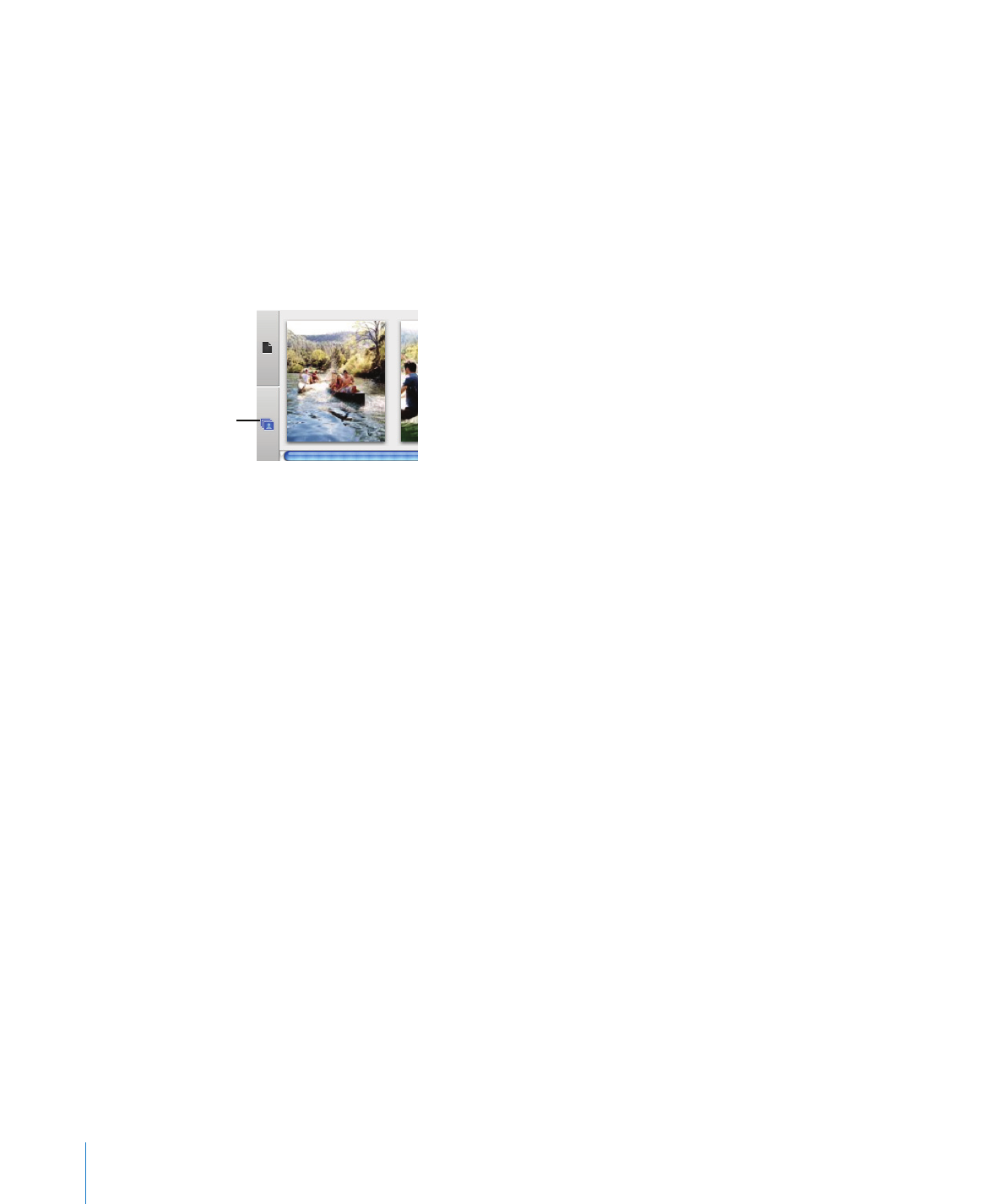
18
Rozdział 2
Poznaj iPhoto
Jak dodać zdjęcia do książki?
1
Zaznacz zdarzenie w bibliotece iPhoto lub album na liście źródeł.
2
Przeciągnij zdjęcia z biblioteki lub albumu do książki, widocznej na liście źródeł.
3
Zaznacz nazwę książki na liście źródeł. Okno iPhoto przełączy się na widok książki.
4
Kliknij w przycisk przeglądarki zdjęć, aby wyświetlić wszystkie zdjęcia przeznaczone do
umieszczenia w książce (razem z tymi, które już zostały w niej umieszczone).
„Przeglądarka zdjęć” to pasek w górnej części okna, przeznaczony na przechowywanie
zdjęć, które mają zostać umieszczone w książce.
5
Wykonaj jedną z poniższych czynności, aby umieścić zdjęcia w książce:
 Jeżeli chcesz wstawić zdjęcie do pustej ramki w książce, przeciągnij je z przeglądarki
zdjęć do ramki.
 Jeżeli chcesz zastąpić zdjęcie z książki innym zdjęciem, przeciągnij nowe zdjęcie
z przeglądarki zdjęć do zdjęcia umieszczonego w książce. Istniejące zdjęcie zostanie
zastąpione nowym zdjęciem.
 Jeżeli chcesz dodać kolejne zdjęcie do strony, zmień najpierw liczbę zdjęć na stronie,
klikając w przycisk „Makieta” i wybierając opcję z rozwiniętego wówczas menu, po
czym przeciągnij zdjęcie do nowej, pustej ramki.
 Jeżeli chcesz automatycznie umieścić w książce wszystkie pozostałe zdjęcia z paska
przeglądarki zdjęć, kliknij w przycisk „Auto-album”. iPhoto automatycznie doda
odpowiednią liczbę stron do książki, aby zmieściły się w niej wszystkie zdjęcia.
Da się także zmieniać kolejność zdjęć na pojedynczej stronie i przenosić je z jednej
strony na inną.
Przycisk przeglądarki
zdjęć
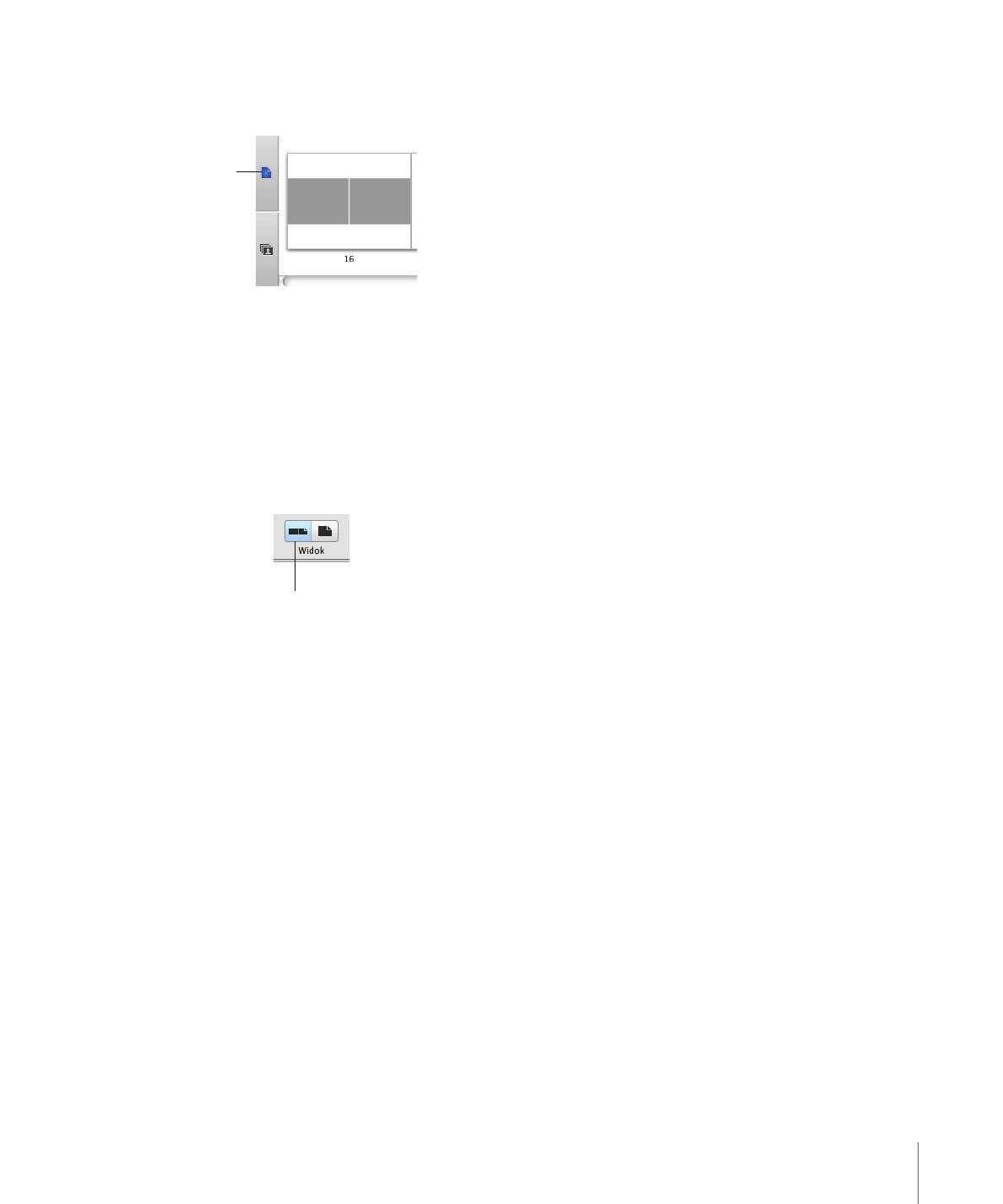
Rozdział 2
Poznaj iPhoto
19
Jak zmienić ułożenie zdjęć w książce?
1
Kliknij w przycisk widoku strony, aby wyświetlić strony książki w przeglądarce zdjęć.
2
Wykonaj jedną z następujących czynności:
 Jeżeli chcesz zamienić miejscami zdjęcia znajdujące się na tej samej stronie, zaznacz
tę stronę w przeglądarce zdjęć, po czym (już w głównym obszarze okna) przeciągnij
jedno ze zdjęć na miejsce drugiego.
 Jeżeli chcesz zamienić miejscami zdjęcia znajdujące się na tej samej rozkładówce,
kliknij w przycisk widoku rozkładówki, zaznacz rozkładówkę w przeglądarce zdjęć
i przeciągnij jedno ze zdjęć na miejsce drugiego.
 Jeżeli chcesz przenieść zdjęcie z jednej strony na inną, zaznacz stronę w przeglądarce
zdjęć i przeciągnij zdjęcie z głównego obszaru strony do miniaturki innej strony
w pasku przeglądarki zdjęć.